Cara Memperbaiki Laptop Yang Lambat Beserta Penyebabnya
sahabat seputar ilmu teknologi pada update artikel kali ini saya akan berbagi bagaimana Cara Memperbaiki Laptop Yang Lambat Beserta Penyebabnya, semoga dengan panduan mengatasi laptop lelet ini bisa membantu kawan kawan yang sedang kesulitan mengatasi masalah pada laptopnya
selamat membaca kawan 😀
Kadang kita dibikin kesel sama masalah kayak gini, lagi semangat – semangatnya kerja gitu kan eh si laptop malah ngadat alias ngulah lemotnya kambuh,
tambah lagi saat kerjaan lagi numpuk – numpuknya hadehh malah ngehang… kelar deh urusan hehhe …
Punya laptop atau komputer yang lemot dan lelet ini masalah besar kawan, gimana gak masalah coba? ..
baca juga: Harga Laptop HP Terbaru Kisaran 3 Jutaan Terbaik
terkadang untuk membuka startup saja lambatnya minta ampun. Membuka Microsoft Word langsung ngehang.
Masalah lemot ini gak mandang orang kawan heheh gak mandang OS juga tidak peduli menggunakan Windows XP, Win 7, Win 8 atau sodaranya yang baru lahir Windows 10 itu hehehee. Pasti akan merasakan masalah latop lemot ini.
Cara memperbaiki Laptop yang Lemot – Jika masalah laptop lemot ini sering terjadi apa lagi sampai mengganggu pekerjaan bisa – bisa ikut ngehang juga penggunanya alias stress hehe..
terus marah – marah gak jelas gitu, jika itu terjadi segeralah ke dokter heheh bercanda.
Nah pada postingan kali ini, saya akan coba bantu bagaimana cara untuk mengatasi atau memperbaiki laptop / komputer yang menjadi lemot atau lelet supaya cepat lagi.
cara yang saya berikan berikut ini cukup lengkap ya kawan, jika kawan mencoba menerapkan beberapa saja, pasti kecepatan laptop atau komputer kawan akan meningkat, penasaran ?.. coba lah..
Berikut Cara Memperbaiki Laptop Yang Lambat Beserta Penyebabnya
Penyebab Laptop lambat yang pertama karena terlau banyak aplikasi/program yang diinstal di laptop/komputer kawan.
Biasanya kalo membeli laptop / komputer baru itu kan banyak aplikasi/program yang sudah terinstall yang bahkan tidak pernah kita digunakan,
terkadang sampai tidak tau ternyata ada program/aplikasi tertentu di laptop/komputer kita.
Cara Memperbaiki Laptop Yang Lambat – Saat kita menggunakan laptop/komputer bahkan ada beberapa aplikasi/program yang berjalan di belakang layar, meski pun saat kita tidak memakai aplikasi itu. Salah satu contohnya yaitu AntiVirus
Perlu diketahui kawan, saat kita instal aplikasi tertentu hasil download dari internet, kadang – kadang aplikasi yang diinstal tersebut membawa aplikasi baru yang ikut terinstal juga tanpa sepengetahuan kita.
Yang model – model seperti ini yang membuat kinerja komputer/laptop kita lambat.
Lalu solusinya bagaimana ?…
dengan cara menguninstall atau melepas program yang telah terpasang di laptop/komputer kita kawan. Cara Uninstallnya gimana Om?.. (Oom kapan saya nikah sama tente kamu hehe).
Caranya mudah saja kawan tinggal klik tombol Start terus pilih Control Panel. Lain lagi kalau laptop/komputer kawan sistem operasinya Windows 8 atau Windows 10,
cara membuka Control Panel nya klik kanan di Desktop lalu pilih Personalize, pilih deh Control Panel Home.
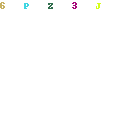
Pada View by kawan pilih Category ya supaya mudah saja menemukannya.
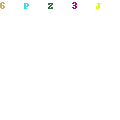
lalu setelah itu perhatikan di sisi kiri bawah ada ada tulisan Uninstall a program ?.. kalau ada klik tulisannya, setelah itu kawan dapat melihat daftar aplikasi yang terinstal di komputer atau laptop kawan.
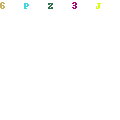
Terlihat menu Installed On ?.. klik saja maka secara otomatis daftar aplikasi ini akan berurut berdasarkan tanggal instalasinya.
Aplikasi/program yang nongkrong di barisan atas itu pentolannya hehe bukan geh saya bercanda… (lagian emang burung nongkrong).
Aplikasi yang ada di urutan paling atas setelah kawan lik menu installed on adalah aplikasi yang diinstall baru – baru ini.
Perhatikan saja, kawan merasa pernah install aplikasi itu atau gak?… kalau nggak monggo diklik kanan pada aplikasinya lalu Uninstall.
Penyebab Laptop Lemot yang kedua yaitu karena menjalankan banyak aplikasi secara bersamaan
Itu mah saya banget hehe …
nah bagi kawan yang tidak ingin laptop/komputernya lemot kayak siput hehe jangan menjalankan aplikasi lebih dari satu secara bersamaan. Kenapa nggak boleh om kan windows dirancang multitasking ?…
iya memang dirancang untuk mengerjakan aktivitas lebih dari satu secara bersamaan tapi, pemahamannya seperti ini aja, misal kita mengerjakan 2 pekerjaan atau 2 aktivitas bersamaan dalam satu waktu maka tenaga, pikiran, konsentrasi kita akan terbagi.
betul nggak? .. sehingga kerja kita pun tidak maksimal kecuali kalau orang yang mengerjakannya sudah mampu dan terbiasa mengerjakan 2 aktivitas bersamaan itu beda lagi.
iya memang dirancang untuk mengerjakan aktivitas lebih dari satu secara bersamaan tapi, pemahamannya seperti ini aja,
misal kita mengerjakan 2 pekerjaan atau 2 aktivitas bersamaan dalam satu waktu maka tenaga, pikiran, konsentrasi kita akan terbagi. betul nggak? ..
sehingga kerja kita pun tidak maksimal kecuali kalau orang yang mengerjakannya sudah mampu dan terbiasa mengerjakan 2 aktivitas bersamaan itu beda lagi.
sehingga kerja kita pun tidak maksimal kecuali kalau orang yang mengerjakannya sudah mampu dan terbiasa mengerjakan 2 aktivitas bersamaan itu beda lagi.
Cara Memperbaiki Laptop Yang Lambat – Begitu pun dengan laptop kawan, misal aplikasi yang dibuka Adobe Photoshop, Modzilla Firefox untuk main facebook sambil ngetik juga buka Microsoft Word, tambah dengerin musik di Windows Media Player sudah pasti itu laptop kawan jadi lemot bin lambat
lebih parahnya ngehang, kecuali jika laptopnya memiliki spesifikasi yang tinggi itu beda lagi.
Jadi bagaimana caranya?… untuk yang ini ya kawan gunakan aplikasi/program yang sekiranya diperlukan misalnya kawan lagi ngetik surat atau makalah berarti aplikasi yang lain ditutup dulu saja.
Penyebab Laptop Lambat yang ketiga yaitu karena banyaknya file sementara yang tersimpan
Contoh ketika kawan sedang membuka halaman web laptop/komputer akan membuat file – file sementara dan disimpan di Hard Disk,
semakin lama file – file itu akan bertambah banyak dan membuat ruang penyimpanan yang ada di Hard Disk menjadi berkurang,
untuk membuat ruang penyimpanan harddisk supaya lebih longgar maka kawan hapus saja file – file sementara tersebut contohnya Browser history dan cookies di Modzilla Firefox atau Google Chrome atau browser lainnya yang kawan gunakan.
Nah cara menghilangkan file – file sementara tersebut bagaimana caranya?.. kita bisa menggunakan Windows Disk CleanUp
caranya klik start pilih Run lokasinya ada di Accessories atau cara cepatnya tinggal tekan Windows Key + R. Ada yang belum tau windows key? ..
windows key itu tombol di keyboard yang gambarnya Jendela atau logo Windows biasa letaknya di sisi kiri samping alt atau fn.
Jika jendela Run sudah terbuka tinggal ketik cleanmgr lalu OK dah lalu muncul kotak tinggal klik OK pastikan yang terpilih local disk C ya.
Tunggu bebrapa saat karena Windows sedang menganalisa file – file tertentu yang bisa dihapus sampai muncul penampakan gambar seperti di bawah.
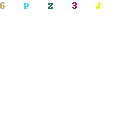
Cara Memperbaiki Laptop Yang Lambat – Centang saja yang sekiranya ingin kawan hapus. Di gambar saya mencentang semuanya karena kan menghapus semuanya lalu klik OK dan tunggu hingga proses penghapusan selesai dijalankan.
Selain cara di atas kawan juga dapat menghapusnya dengan cara manual. Caranya gimana gan?.. buka Windows Explorer lalu masuk ke Local disk C,
cari Folder Windows lalu masuk di dalamnya ada Folder Temp nah file yang ada di dalam folder Temp itu kawan hapus semuanya, dan setelahnya buka Recycle Bin lalu klik kanan pilih Empty Recycle Bin.
baca juga : cara membersihkan temporary file internet dan system
Penyebab Laptop Lemot yang keempat yaitu karena file yang ada di Hard Disk terlalu banyak.
Nah penyebab yang satu ini terjadi pada laptop salah satu temen saya, padahal dia sudah menghapus file sementara yang ada di laptopnya tapi tetap tidak ada pengaruhnya
walhasil laptopnya tetep lemot kemudian saya cek dan ternyata ruang kosong di Hard Disk laptopnya kurang dari 4 GB
ya sudah pasti menyebabkan laptopnya menjadi lambat, lelet dan lomot. Lalu bagaimana cara mengatsinya?..
gampang seperti ini saja coba hapus file – file yang kiranya tidak terlalu penting juga file – file yang sama biasanya lagu – lagu itu,
di folder ini ada di folder yang satu ada, sampai ada yang buat folder sendiri namanya “lagu gue banget” wkwkwk.. jadi banyak file yang sama dan tentu saja itu hanya mempersempit ruang kosong d Hard Disk laptop kawan.
Selain cara di atas kawan juga bisa coba mengkompress file – file tertentu menggunakan aplikasi pengkompress kayak Winrar atau 7zip, aplikasi ini dapat memperkecil ukuran suatu file.
Cara yang terakhir yaitu coba kawan pindahkan file – file tertentu yang penting menurut kawan ke penyimpanan External seperti FlashDisk atau jika kawan punya dana lebih bisa membeli Hard Disk External yang memiliki kapasitas lebih besar.
Selain untuk meningkatkan kinerja laptop kawan, memindahkan file – file penting ke penyimpanan external juga sebagai backup dari file penting tersebut jadi kawan tidak perlu takut kehilangan file.
Penyebab Laptop Lambat yang kelima yaitu karena banyak aplikasi yang berjalan secara otomatis saat Startup Windows
Lalu bagaimana cara menonaktifkannya?..
Caranya yaitu klik Start lalu pilih Run juga bisa dengan shortcut Windows key + R, ketikkan msconfig lalu Ok, pada jendela System Configuration pilih Tab Startup,
kawan tinggal hilangkan ceklisnya pada aplikasi yang tidak ingin berjalan secara otomatis saat startup, lalu Ok.
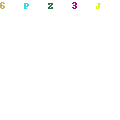
Penyebab Laptop Lelet yang keenam yaitu karena Hardisk laptop kawan belum pernah didefrag
Fungsi Defrag itu sendiri yaitu untuk mengurutkan kembali file – file yang ada di dalam Harddisk agar menjadi rapi sehingga memudahkan Windows untuk mencari file – file tertentu yang direquest oleh User. Cara defrag hardisk gimana gan?…
Ok caranya buka Windows Explorer lalu klik kanan di Drive yang kawan ingin Deftag, contohnya saya akan Defrag Drive C klik kanan pilih Properties pilih Tab Tools pilih Defragment Now, lalu klik Defragment Disk.
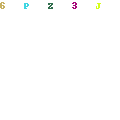
Penyebab Laptop Lambat yang ketujuh yaitu karena laptop / komputer kawan terkena Virus / Malware
Hati – hati ya virus juga bisa membuat kinerja laptop/komputer kawan menurun. Bagi kawan – kawan yang hobinya berselancar di dunia maya alias internetan jangan sampai tidak memasang AntiVirus karena salah satu jalan masuknya Virus yaitu lewat internet.
Bila browser terus menerus menampilkan iklan – iklan tertentu pada setiap halaman web terkadang Tab Browser bertambah sendiri menampilkan iklan – iklan itu salah satu tanda laptop kawan terkena virus. Jadi cara mengatasinya bagaimana?…
caranya dengan memasang AntiVirus yang mantep bin handal juga teruji dan terpercaya hehehe komplit. Pokoknya jangan asal OK OK bila sedang internetan. Jebakan ada dimana – mana.
baca juga : antivirus gratis terbaik
Penyebab Laptop Lemot kedelapan yaitu karena banyak debu di laptop kawan.
Jangan abaikan masalah kebersihan ini kawan, Kebersihan di hardware itu ada hubunganya dengan kinerja laptop/komputer lo.
Usahakan membersihkan hardware secara rutin biasanya debu banyak menempel di Motherboard, kipas prosessor dan slot Memory.
Penyebab berikutnya yaitu karena spesifikasi laptop/komputer tidak mencukupi.
Setiap aplikasi pasti memiliki standar spesifikasi tertentu yang menjadi persyaratan agar aplikasi tersebut dapat berjalan dengan maksimal ketika digunakan. Misal bila laptop yang saya miliki keluaran tahun 2005
kemudian saya installkan aplikasi video effect favorit saya yaitu Adobe After Effect sudah pasti laptop saya menjadi lambat,
itu karena spesifikasi laptop saya yang tidak mamadai. Jadi untuk kedepannya jika kawan akan download aplikasi atau games tertentu agar melihat dulu spesifikasi perangkatnya.
baca juga : cara tercepat mengatasi RAM penuh pada laptop
Penyebab Laptop Lambat yang terakhir yaitu karena penggunaan laptop/komputer kawan sudah terlalu lama.
cara menangani penyebab yang satu ini pastinya dengan membeli laptop/komputer yang baru, atau juga bisa dengan mengganti perangkat kerasnya.
Selain cara yang telah saya sebutkan di atas ada cara lagi untuk mempercepat kinerja komputer/laptop kawan dengan menggunakan bantuan software Baidu PC Faster.
Barikut ini adalah cara mempercepat laptop yang lambat dengan batuan Baidu PC Faster
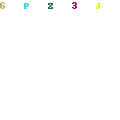
Cara Memperbaiki Laptop yang Lemot – Dengan bantuan aplikasi ini kawan bisa menghapus sampah – sampah yang ada di laptop/komputer dengan cepat hanya dengan sekali klik.
Aplikasi ini juga ada fasilitas pengaturan saat Startup Windows, juga tersedia fasilitas untuk menghapus aplikasi sampai ke akar – akarnya.
Satu lagi keunggulannya, aplikasi ini akan memberi peringatan bila sudah waktunya membersihkan Junk Files/file – file sampah.
demikian sahabat Seputar IT penjelasan mengenai cara bagaimana mengatasi komputer atau laptop yang lelet, lemot bin lambat..
semoga artikel kali ini dapat sedikit membantu permasalah yang berhubungan dengan laptop lelet. terima kasih
makasihhhhhhhhhh banyak ini respon sungguh2 wawwwww.kerenn aslii laptop gua kaga lemot lagi thankss banget min semua langkah2.nya gua ikutin dan benerr pas gua coba gaada nunggu sampe 5 menit udh ga loading biasa gua nunggu samoe 20-30 menit biar lancar sumoahh gua kaget ngga nyamgka sukses trus, god bless
#sedikitlebayefeksenengbgt ??
hihihihi saya juga turut seneng dengernya, artikel ane bermanfaat berarti hehehe, makasih dah berkunjung ya meita 😀 😀
terimakasih banyak sangattttt membantu saya semua langkah saya ikuti semua dan berhasil sekarang laptop saya tidak lemot lagi sukses terus God bless
sama sama ka 😀
sebaiknya ganti aja komponen yang menjadi biang masalah apalagi yang spesifikasinya rendah dan tidak kompatibel. biasanya OS, RAM, processor dan kartu grafis itu menjadi biang masalah kalau speknya rendah
wahh terimakasih atas informasi, informasi ini sangat bermanfaatbagi saya .semogajuga bermanfaat bagi banyak orang